Maison >Tutoriel logiciel >Logiciel de bureau >Comment définir et annuler le mot de passe pour ouvrir PPT ?
Comment définir et annuler le mot de passe pour ouvrir PPT ?
- 王林avant
- 2024-02-18 15:30:091203parcourir
L'éditeur PHP Xigua vous présentera en détail comment définir et annuler le mot de passe pour PPT. Au travail, il est parfois nécessaire de garder les fichiers PPT confidentiels. La définition d'un mot de passe peut protéger efficacement le contenu du fichier contre toute visualisation à volonté. Parfois, vous devez partager des fichiers PPT avec d'autres personnes, donc annuler la protection par mot de passe est également une compétence que vous devez maîtriser. Ensuite, nous expliquerons en détail comment définir et annuler le mot de passe pour ouvrir PPT, afin que vous puissiez facilement maîtriser cette compétence.
Après avoir ouvert le PPT, cliquez sur l'option [Fichier] en haut, puis sélectionnez [Informations] et recherchez [Crypter avec mot de passe] sous [Protéger la présentation] à droite.
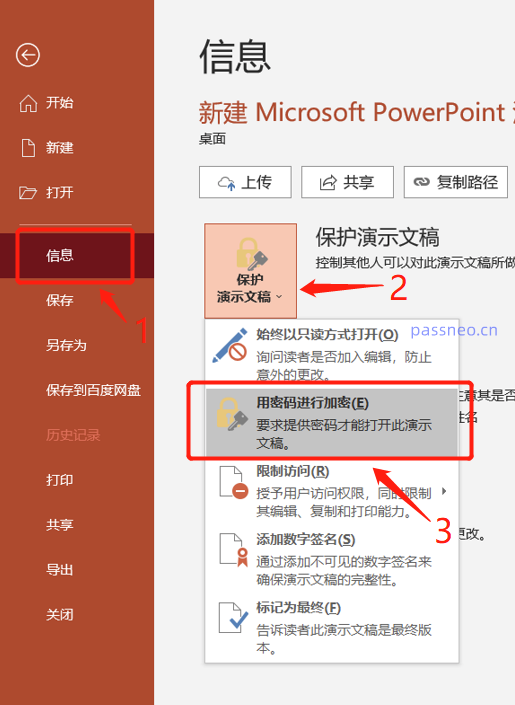 .
.
Dans la boîte de dialogue contextuelle, entrez le mot de passe que vous souhaitez définir, confirmez-le et saisissez-le à nouveau, et le mot de passe pour ouvrir PPT sera défini.
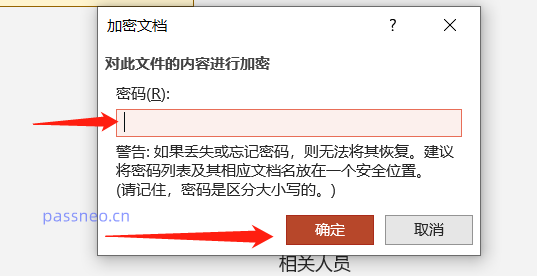 .
.
De cette façon, chaque fois que vous ouvrez un fichier PPT, vous serez invité à saisir un mot de passe avant de pouvoir l'ouvrir.
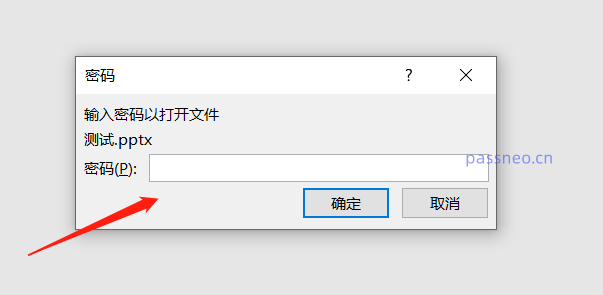 .
.
Si la protection par mot de passe n'est plus nécessaire à l'avenir, nous pouvons également supprimer le mot de passe.
C'est également le même chemin. Après avoir ouvert le PPT, cliquez sur [Fichier]-[Information]-[Protéger la présentation]-[Crypter avec un mot de passe].
Si vous disposez d'un PPT protégé par mot de passe, vous verrez qu'il y a déjà un mot de passe dans la boîte de dialogue contextuelle. Supprimez le mot de passe et transformez-le en un espace vide, puis cliquez sur [OK] et le mot de passe pour ouvrir le PPT. PPT sera supprimé. .
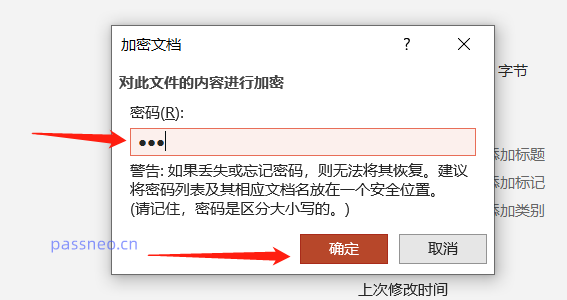
Cependant, il convient de noter que la condition préalable à la suppression du mot de passe est de connaître le mot de passe, car sans le mot de passe, le PPT ne peut pas être ouvert et les opérations ci-dessus ne peuvent pas être effectuées.
Donc, si vous oubliez votre mot de passe et ne pouvez pas ouvrir PPT, vous ne pouvez pas supprimer directement le mot de passe, mais nous pouvons utiliser d'autres outils pour récupérer d'abord le mot de passe, puis le supprimer.
Des outils similaires, tels que l'outil de récupération de mot de passe PepsiCo PPT, vous pouvez directement importer des fichiers PPT dans l'outil, sélectionner le module [Récupérer le mot de passe], puis suivre les invites.
Lien vers l'outil : outil de récupération de mot de passe Pepsi Niu PPT
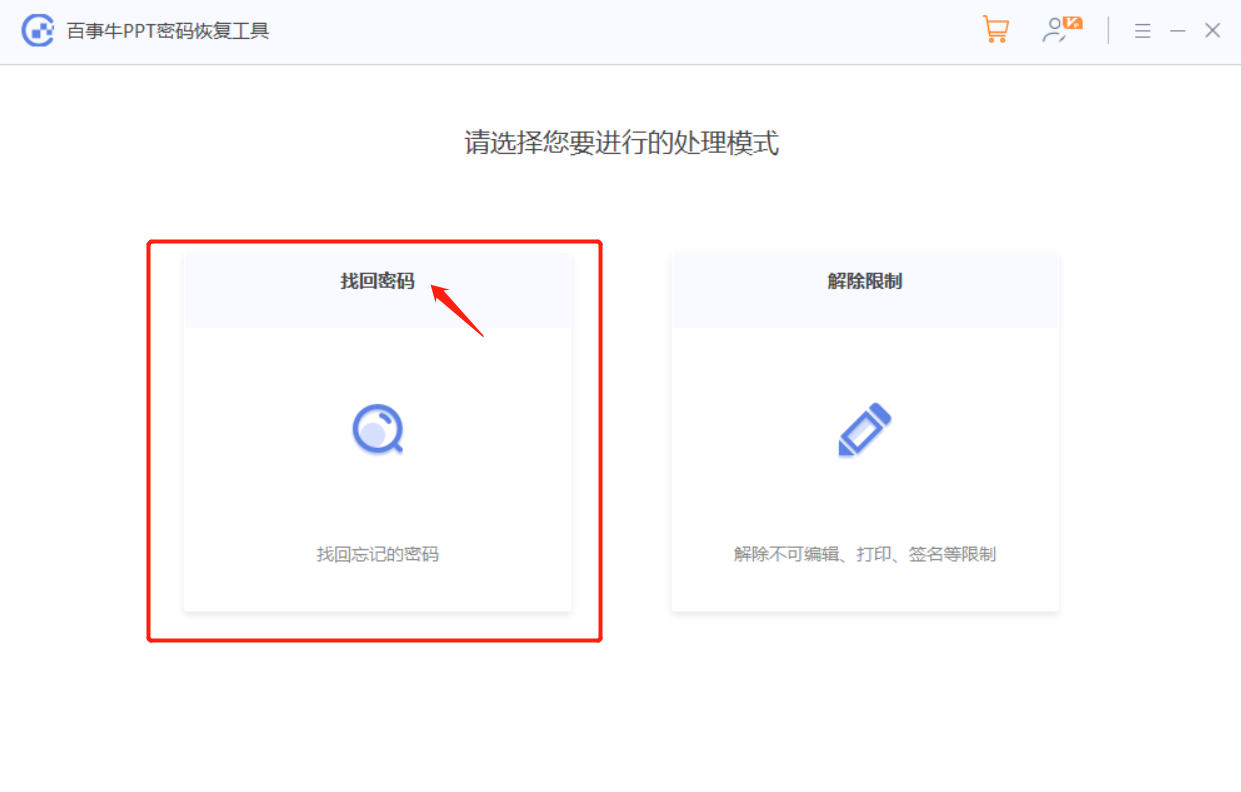
Ce qui précède est le contenu détaillé de. pour plus d'informations, suivez d'autres articles connexes sur le site Web de PHP en chinois!

